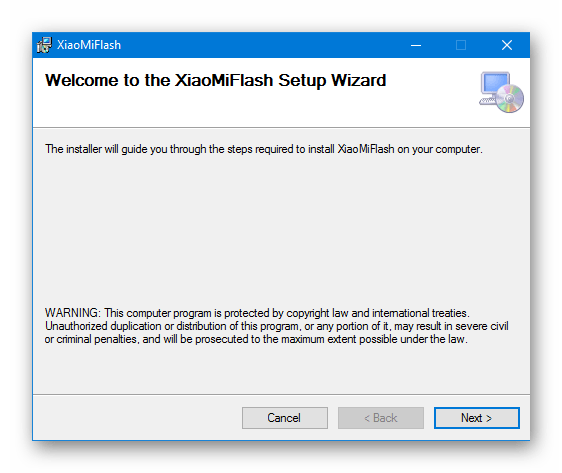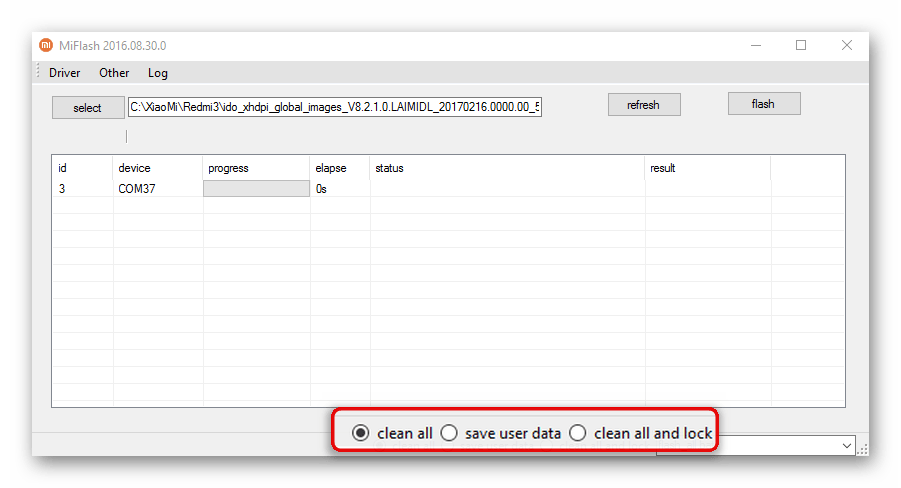Все способы:
- Прошивка смартфонов Xiaomi через MiFlash
- Подготовка
- Установка MiFlash и драйверов
- Загрузка прошивки
- Перевод девайса в Download-режим
- Процедура прошивки через MiFlash
- Вопросы и ответы: 31
При всех своих преимуществах в плане качества применяемых аппаратных компонентов и сборки, а также инноваций в программном решении MIUI, смартфоны, выпускаемые компанией Xiaomi, могут потребовать от своего пользователя прошивки или восстановления. Официальным и, пожалуй, самым простым способом прошивки аппаратов Xiaomi является использование фирменной программы производителя – MiFlash.
Прошивка смартфонов Xiaomi через MiFlash
Даже совершенно новый смартфон Xiaomi может не удовлетворять своего владельца ввиду неподходящей версии прошивки MIUI, установленной производителем или продавцом. В таком случае необходимо сменить программное обеспечение, прибегнув к использованию MiFlash – это в действительности самый правильный и безопасный способ. Важно лишь четко следовать инструкциям, внимательно отнестись к подготовительным процедурам и самому процессу.
Важно! Все действия с устройством через программу MiFlash несут в себе потенциальную опасность, хотя возникновение проблем маловероятно. Пользователь выполняет все нижеописанные манипуляции на свой страх и риск и несет ответственность за возможные негативные последствия самостоятельно!
В нижеописанных примерах используется одна из самых популярных моделей Xiaomi – смартфон Redmi 3 c НЕразблокированным загрузчиком. Стоит отметить, что процедура установки официальной прошивки через MiFlash в целом одинакова для всех устройств марки, которые построены на базе процессоров Qualcomm (практически все современные модели, за редким исключением). Поэтому нижеизложенное может применяться при установке программного обеспечения на широкий перечень моделей Xiaomi.

Подготовка
Прежде, чем переходить к процедуре прошивки, необходимо провести некоторые манипуляции, связанные прежде всего с получением и подготовкой файлов прошивки, а также сопряжением устройства и ПК.
Установка MiFlash и драйверов
Поскольку рассматриваемый способ прошивки является официальным, приложение MiFlash можно получить на сайте производителя девайса.
- Загружаем последнюю версию программы с официального сайта по ссылке из статьи-обзора:
- Устанавливаем MiFlash. Процедура установки совершенно стандартна и не вызывает никаких проблем.Необходимо лишь запустить установочный пакет
и следовать инструкциям инсталлятора.
- Вместе с приложением устанавливаются драйвера для устройств Xiaomi. В случае возникновения каких-либо проблем с драйверами, можно воспользоваться инструкциями из статьи:
Урок: Установка драйверов для прошивки Android
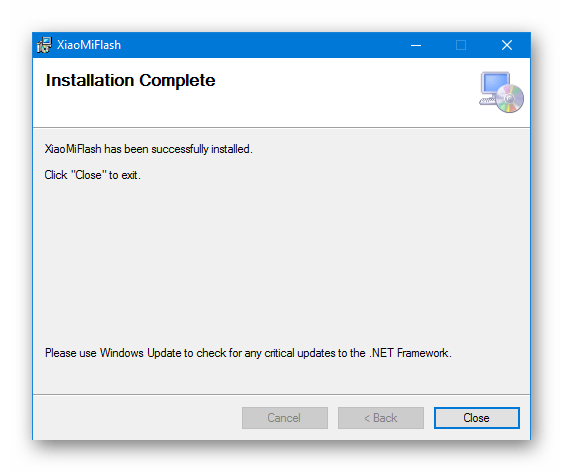
Загрузка прошивки
Для установки системного ПО смартфона Xiaomi через MiFlash понадобится специальная fastboot-прошивка. Такие решения представляют собой файлы-архивы в формате *.tgz, ссылки на скачивание которых «спрятаны» в глубинах веб-ресурсов Xiaomi. На сайте производителя не предусмотрено, но ссылку на нужный пакет довольно легко отыскать на ресурсах, посвященных работе с системным ПО мобильных девайсов.
По завершении загрузки прошивку необходимо распаковать любым доступным архиватором в отдельную папку. Для этой цели подойдет обычный WinRar.
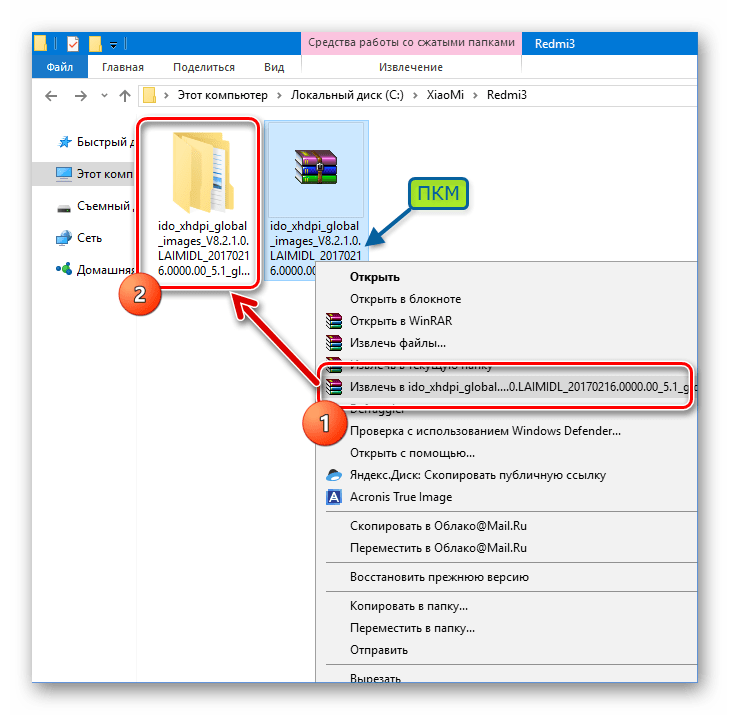
Читайте также: Разархивация файлов программой WinRAR
Перевод девайса в Download-режим
Для прошивки через MiFlash устройство должно находится в особом режиме — «Download».
В действительности, способов перехода в нужный для установки ПО режим несколько. Рассмотрим стандартный метод, рекомендуемый для использования производителем.
- Выключаем смартфон. Если выключение осуществляется через меню Андроид, после того как экран погаснет, необходимо подождать еще 15-30 секунд для полной уверенности что девайс выключился полностью.
- На выключенном устройства зажимаем кнопку «Громкость+», затем, удерживая ее, кнопку «Питание».
- При появлении на экране логотипа «MI», отпускаем клавишу «Питание», а кнопку «Громкость+» удерживаем до появления экрана-меню с выбором режимов загрузки.
- Нажимаем кнопку «download». Экран смартфона погаснет, он перестанет подавать какие-либо признаки жизни. Это нормальная ситуация, которая не должна вызывать беспокойства у пользователя, смартфон уже находится в режиме «Download».
- Для проверки правильности режима сопряженности смартфона и ПК можно обратится к «Диспетчеру устройств» Windows. После подключения смартфона в режиме «Download» к порту USB в разделе «Порты (COM и LPT)» Диспетчера устройств должен появится пункт «Qualcomm HS-USB QDLoader 9008 (COM**)».

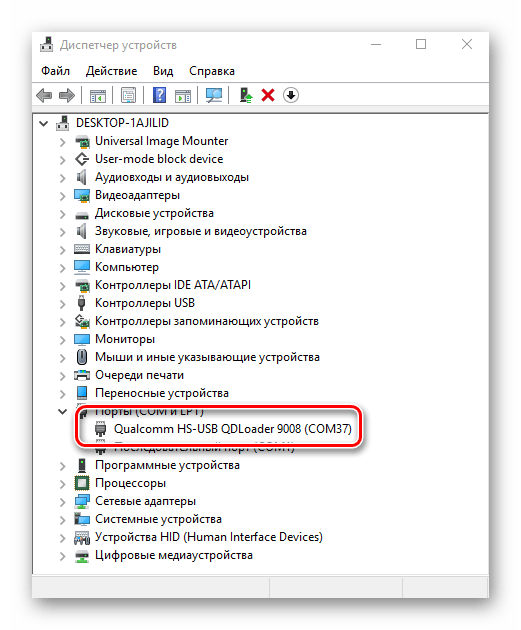
Процедура прошивки через MiFlash
Итак, подготовительные процедуры закончены, переходим к записи данных в разделы памяти смартфона.
- Запускаем MiFlash и нажимаем кнопку «Select» для указания программе пути, содержащего файлы прошивки.
- В раскрывшемся окне выбираем папку с распакованной прошивкой и нажимаем кнопку «OK».
- Подключаем смартфон, переведенный в соответствующий режим, к порту USB и нажимаем в программе кнопку «refresh». Эта кнопка служит для определения подключенного устройства в MiFlash.
- Внизу окна расположен переключатель режимов прошивки, выбираем нужный:
- «clean all» — прошивка с предварительной очисткой разделов от данных пользователя. Считается идеальным вариантом, но удаляет всю информацию со смартфона;
- «save user data» — прошивка с сохранением пользовательских данных. Режим сохраняет информацию в памяти смартфона, но не страхует пользователя от появления ошибок при работе ПО в будущем. В целом, применим для установки обновлений;
- «clean all and lock» — полная очистка разделов памяти смартфона и блокировка загрузчика. По сути – приведение девайса к «заводскому» состоянию.
- Все готово для начала процесса записи данных в память аппарата. Нажимаем кнопку «flash».
- Наблюдаем за заполняющимся индикатором выполнения. Процедура может длится до 10-15 минут.
- Прошивка считается законченной после появления в столбце «result» надписи «success» на зеленом фоне.
- Отключаем смартфон от порта USB и включаем его длительным нажатием клавиши «Питание». Кнопку включения нужно удерживать до появления логотипа «MI» на экране девайса. Первый запуск длится довольно долго, следует набраться терпения.
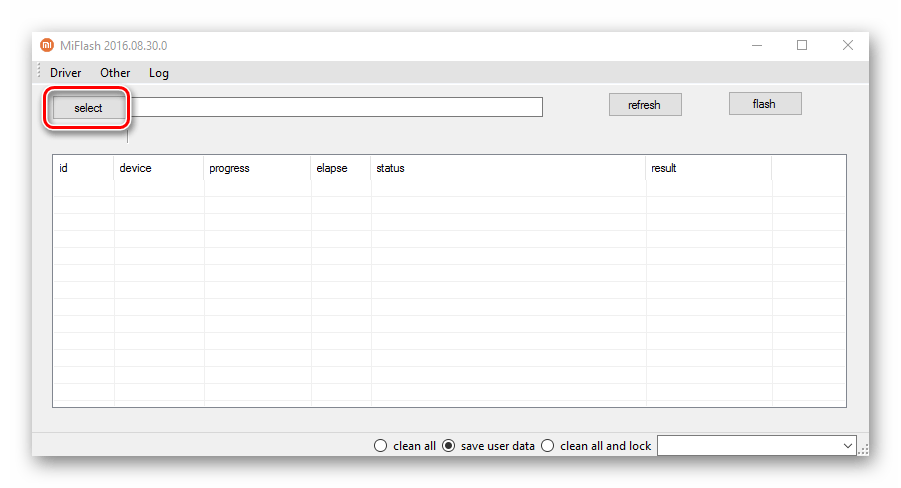
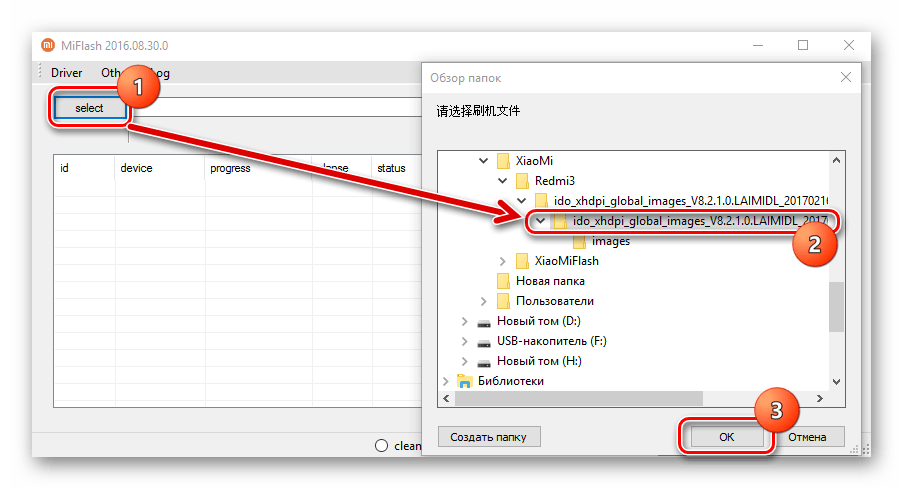
Внимание! Указывать нужно путь к папке, содержащей подпапку «Images», полученную в результате распаковки файла *.tgz.
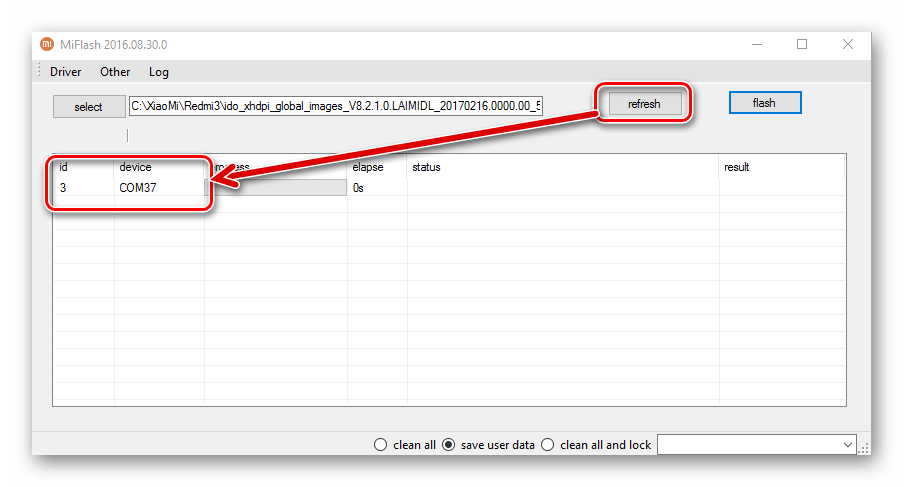
Для успеха процедуры очень важно, чтобы девайс определился в программе правильно. Убедиться в этом можно, посмотрев на пункт под заголовком «device». Там должна отображаться надпись «COM**», где ** — номер порта на котором определилось устройство.
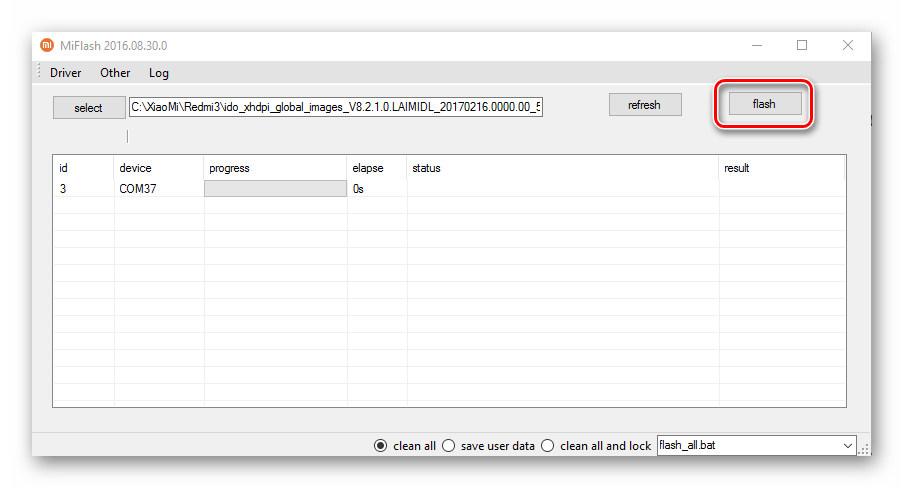
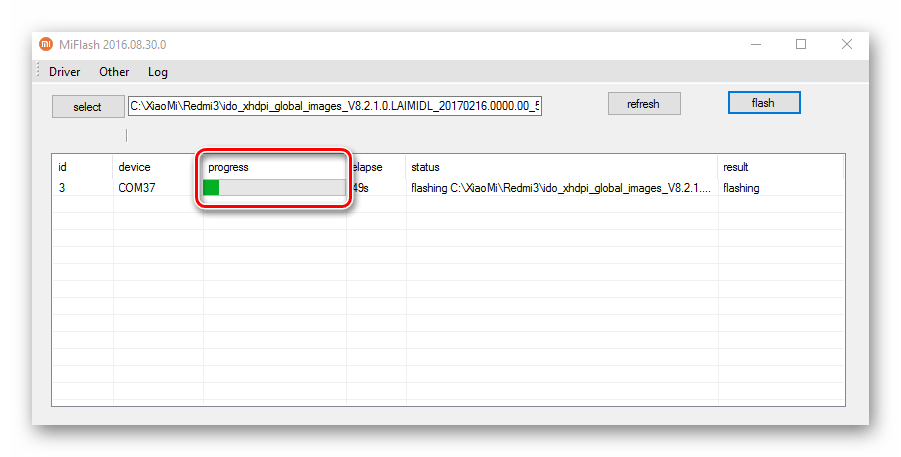
В процессе записи данных в разделы памяти девайса, последний нельзя отключать от USB-порта и нажимать на нем аппаратные кнопки! Подобные действия могут привести к поломке устройства!
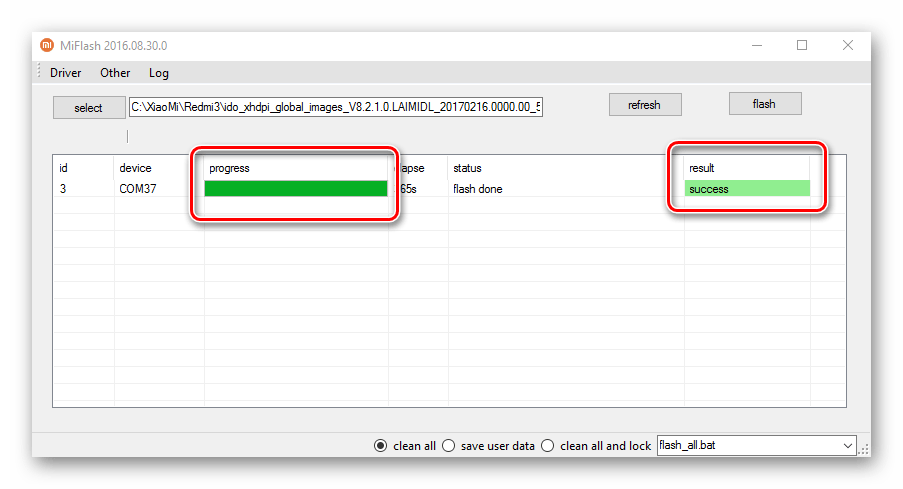
Таким образом происходит прошивка смартфонов Xiaomi c использованием в целом замечательной программы MiFlash. Хочется отметить, что рассмотренный инструмент позволяет во многих случаях не только обновить официальное ПО аппарата Xiaomi, но и предоставляет действенный способ восстановить даже, казалось бы, полностью неработающие устройства.
Наша группа в TelegramПолезные советы и помощь
Сборник инструкций по установке TWRP, официальной или пользовательской системы на смартфон Xiaomi Redmi 3.
Важно! Автор статьи и администрация ресурса не несет ответственности, за испорченный вами телефон. Информация размещена для ознакомления и предназначена для опытных пользователей. Не приступайте к прошивке без должного опыта, понимания возможных рисков и последствий.
Если вы заметили неточность или ошибку в тексте, или вам есть что добавить, предложения и замечания оставляйте внизу статьи, в блоке для комментариев.
Учтите, что после первой прошивки, телефон загружается 15-20 минут. Поэтому не паникуйте и наберитесь терпения. Последующие запуски короче – 1-2 минуты.
Способы перевода Redmi 3 в режим download – EDL
В определенный момент установки прошивки, понадобится перевести смартфон в режим EDL. Попробуйте один из описанных ниже способов.
Способ 1
- Выключите телефон.
- Нажмите и держите кнопки: «Вкл» и «Увеличения громкости». В открывшемся меню, выберите режим «download»
Способ 2
- Отключите смартфон.
- Нажмите и держите три физические кнопки – питания и громкости.
- Не отпуская кнопки, подключите смартфон к компьютеру. После определения и появления устройства в диспетчере устройств, отпустите кнопки.
Способ 3
- Зажмите и удерживайте, обе кнопки громкости и клавишу включения. Удерживайте указанную комбинацию кнопок до второй вибрации.
Способ 4
Метод требует замкнуть провода на USB кабеле. Поэтому подготовьте ненужный шнур, что не жалко порезать.
Алгоритм действий:
- Срежьте оболочку кабеля.
- Зачистите черный и зеленый провод с обеих сторон.
- Замкните черный и зеленый контакт.
- Соедините один конец кабеля с телефоном, а другой с ПК. Держите в таком состоянии 5 секунд, а после отсоедините кабель.
Способ 5
Метод для устройств с открытым загрузчиком.
Алгоритм действий:
- Выключите аппарат.
- Переведите телефон в режим Fastboot. Для этого нажмите и держите кнопки «Включения» и «Уменьшения громкости».
- Соедините смартфон с ПК.
- На ПК, в папке с программой MiFlash или XiaoMiFlash, вызовите контекстное меню с удержанием кнопки Shift на клавиатуре. В меню выберите – Открыть окно команд. Введите команду без кавычек — «fastboot oem edl».
Способ 6
- Отключите питание телефона, загрузите режим Fastboot.
- На ПК, в папке с программой MiFlash или XiaoMiFlash, вызовите контекстное меню с удержанием кнопки Shift на клавиатуре. В меню выберите – Открыть окно команд. Только наберите команду без кавычек — «fastboot reboot».
- Держите нажатыми обе кнопки изменения громкости, после чего на ПК введите ранее набранную команду, кнопкой Enter.
- Отпустите кнопки только после входа в EDL.
Базовая инструкция по прошивке
Стандартный способ для установки официальных прошивок, на всех смартфонах Xiaomi с MIUI. Детальный алгоритм действий описан в отдельной статье. Вам останется выбрать только прошивку.
Прошивка через программу MiFlash
Данный метод позволяет установить официальную прошивку, на закрытом или открытом загрузчике.
Алгоритм действий:
Загрузите и установите программу на компьютер MiFlash. Необходимые драйвера установятся совместно с утилитой. В процессе установки, отключите цифровую проверку подписи драйверов.
Загрузите на ПК архив с образом системы, предназначенный для установки через Fastboot.
Разархивируйте пакет. Поместите папку в корень локального диска. Уменьшите название папки.
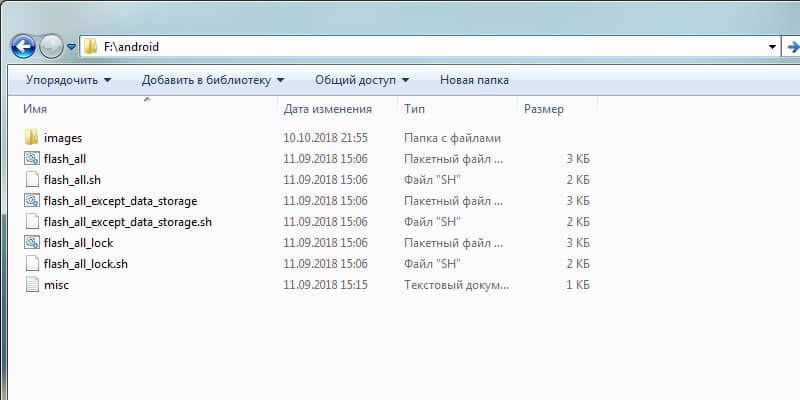
Подсоедините Redmi 3 к ПК.
Переведите аппарат в режим EDL. Если загрузчик закрыт, воспользуйтесь способом 1, 2 или 3 из данной инструкции.
Если загрузчик открыт, загрузите режим Fastboot, путем удержания кнопок «Вкл» и «Уменьшения громкости», в выключенном состоянии, до первой вибрации.
Убедитесь, что смартфон определяется корректно в диспетчере устройств.
Откройте программу MiFlash и выберите скачанную прошивку.
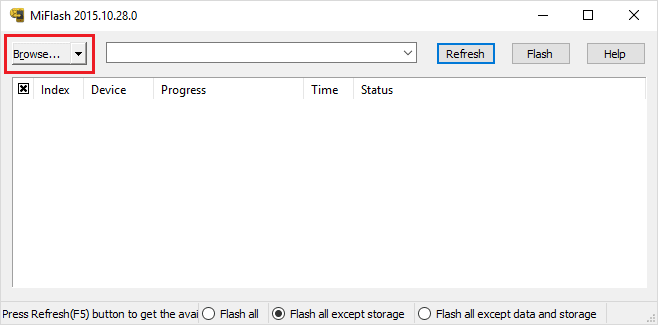
Обновите список подключенных устройств кнопкой «Refresh».
Внизу отметьте «Flash all» для заливки всего образа.
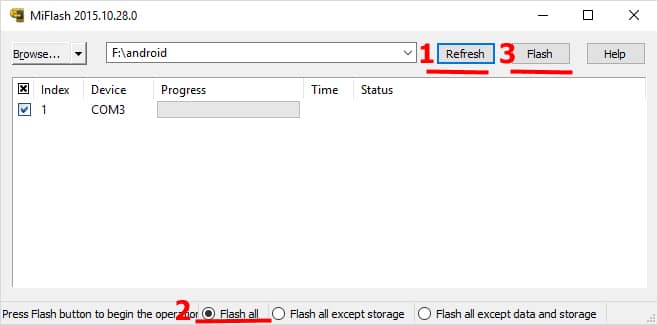
Нажмите на кнопку «Flash», ожидайте конца прошивки.
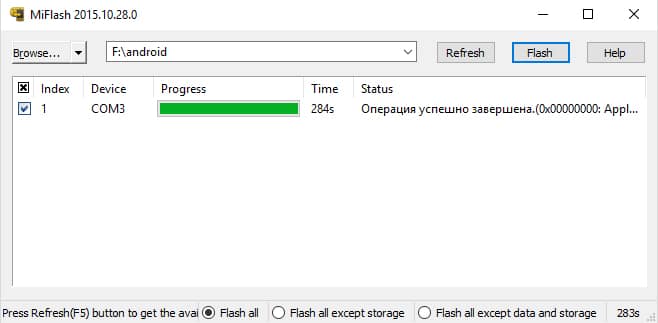
По завершению установки, включите аппарат вручную, если бут заблокирован. Если использовали режим fastboot, телефон включится автоматически. Первый запуск часто занимает до 20 минут.
Установка официальных образов через программу QFIL
Данный метод позволяет установить официальную прошивку – китайскую или глобальную, на Redmi 3 с открытым и закрытым загрузчиком. Алгоритм действий с детальным описанием и изображением, доступен в отдельном материале. Способ универсальный для устройств на платформе Qualcomm. Вам лишь требуется в определенный момент перевести устройство в EDL режим, а так же скачать подходящую Fastboot прошивку для Redmi 3.
Как установить TWRP и пользовательскую прошивку
Установка TWRP производится только в смартфоны только с открытым загрузчиком.
Последовательность действий:
Скачайте и перенесите в память телефона желаемый образ пользовательской прошивки.
Установите драйвера.
Скачайте TWRP recovery. Распакуйте архив в папку с коротким именем, например Android, в корень локального диска.
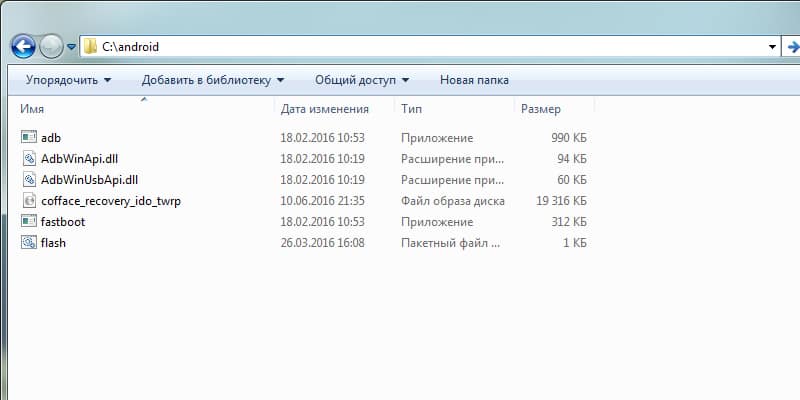
Откройте созданную папку. Вызовите контекстное меню с удержанием кнопки Shift на клавиатуре. В меню выберите – Открыть окно команд.

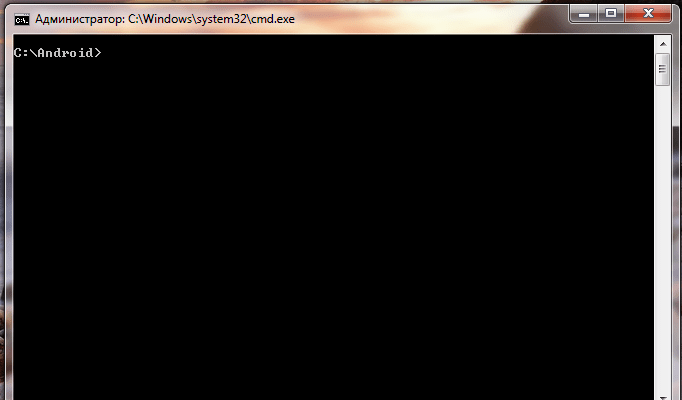
Переведите телефон в режим Fastboot, сочетанием кнопки «Включения» и «Уменьшения громкости». Держите кнопки, пока не сработает вибрация.
В консоли введите команду без кавычек – «fastboot devices». Если компьютер правильно определил смартфон, появится ID номер телефона напротив надписи fastboot. Следом введите команду «fastboot oem device-info», для проверки статуса бута.
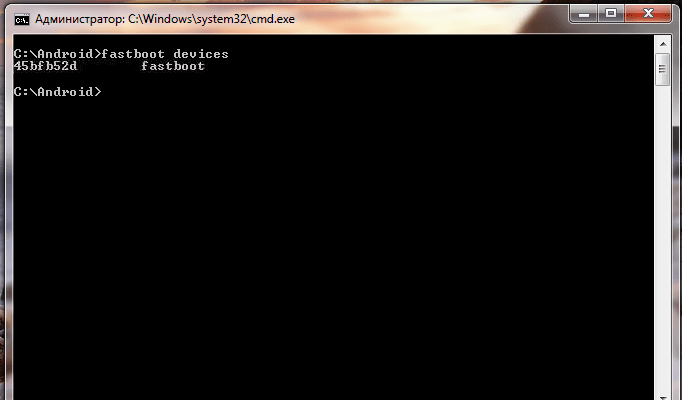
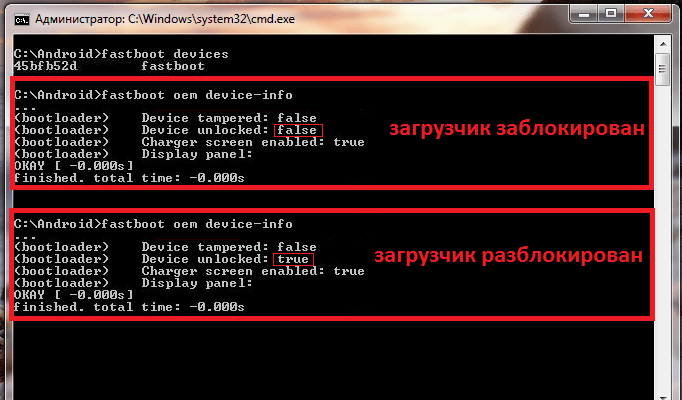
В случае подтверждения разблокированного бута, введите команду «flash.bat». Процесс установки займет 3-4 секунды, а смартфон сразу же загрузит TWRP.
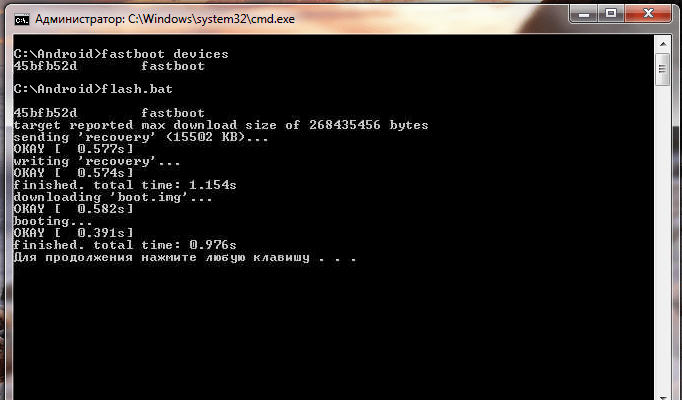
Для смены языка TWRP, выполните действия, что показаны на картинке.
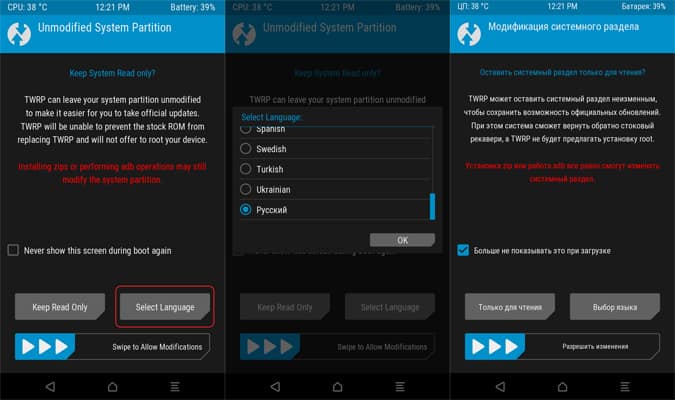
Сделайте резервную копию раздела aboot и EFS. Храните одну копию в телефоне, вторую на домашнем компьютере.
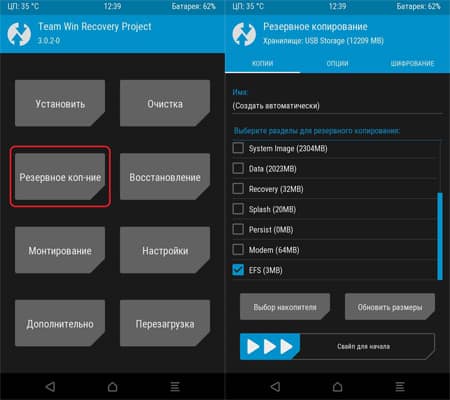
Установка кастомной прошивки
Перед установкой новой модифицированной прошивки в TWRP, требуется очистить все данные, за исключением внутренней памяти и карты MicroSD.
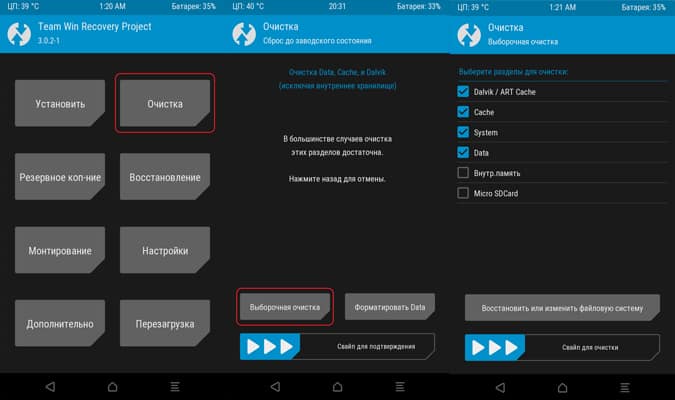
После очистки, выполните перезагрузку. В главном меню кнопка «Перезагрузка», затем кнопка «Рекавери».
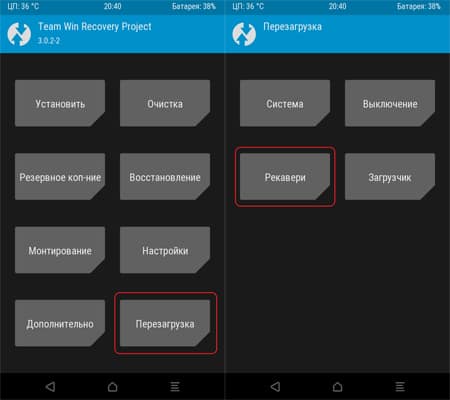
Если после перезагрузки появится запрос на установку SuperSu, откажитесь.
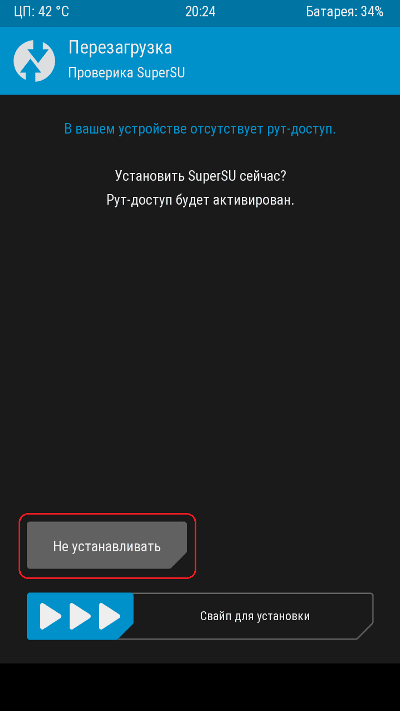
В главном меню TWRP, нажмите на кнопку «Установить», а после укажите путь к загруженной ранее прошивке.
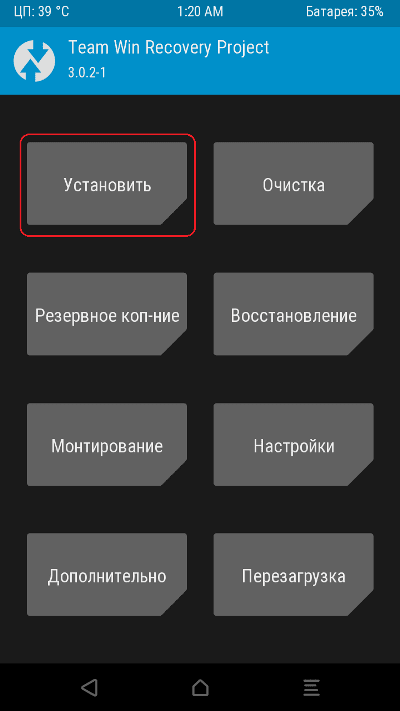
Важно! Последние модифицированные прошивки закрывают загрузчик. Для предотвращения блокировки, после установки прошивки, восстановите резервную копию раздела aboot и EFS.
Важно! Для входа в TWRP, зажмите комбинацию кнопок «Увеличения громкости» и «Питания». После появления логотипа «MI», кнопку питания следует отпустить и удерживать только кнопку громкости, до входа в меню. Из предложенных вариантов выберите «recovery».
Вывод
Статья детально объясняет, как выполняется прошивка xiaomi redmi 3. Описаны базовые способы установки, прошивка официальных и модифицированных образов. Так же установка TWRP для прошивки различных модов, дополнений и прочих улучшений.
Заметили ошибку или неточность? Любые предложения и замечания оставляйте в комментариях. Так же не забывайте делиться статьей с друзьями и знакомыми через кнопки социальных сетей, поскольку им может, нужна описанная в статье информация.
Чтобы ваш смартфон Хиаоми Редми третьего поколения (включая модель Note 3) всё время работал на максимальном уровне производительности, нужно следить за последними изменениями в программном обеспечении для него. Оптимально, если на Xiaomi Redmi 3 установлена свежая прошивка, и она может обновляться «по воздуху». Если же телефон перестал обновляться, вам нужно лично следить за обновлением прошивания для него.
С появлением новой прошивки Xiaomi Redmi 3 нужно будет скачать её и установить. Но нужно быть внимательным, ведь от того, как вы прошьете смартфон, напрямую будет зависеть качество его работы. Например, многим из тех, кто самостоятельно перепрошил гаджет Сяоми, нравится неофициальная русская прошивка для Xiaomi Redmi 3, где внесены некоторые дополнения в основной пакет функционала. Правда, вы должны быть уверены, что скачали качественную прошивку и придерживались всех правил её установки. В противном случае, даже поставив оригинальную программу, вы рискуете навредить телефону.
В любом случае, какую бы прошивку вы ни решили поставить, даже номинально самая лучшая программа скачивается и устанавливается под вашу ответственность. За дальнейшую работу гаджета не несут ответственность ни производитель, ни разработчик ПО.
Сегодня мы поговорим о том, как правильно осуществляется перепрошивка Xiaomi Redmi 3. Следуйте этим рекомендациям, и результат с высокой долей вероятности будет хорошим.
Скачиваем MiFlash
Чтобы установить любую новую прошивку, нужно первоначально скачать программу MiFlash (27 Мб) на компьютер. Только после этого на тот же компьютер качаем и выбранную вами версию ПО для телефона.
Глобальную версию прошивки вы можете скачать на официальном сайте. Если хотите установить русскоязычную модифицированную версию, то проверьте, чтобы дополнение в виде русского языка было единственным отличием от официального варианта ПО. Здесь работает простой принцип: чем больше изменений, тем больше шансов на возникновение багов при работе системы.
Замена прошивки происходит всегда в режиме загрузчика (Download Mode), в который и необходимо перевести ваш телефон перед началом работы. Переход в режим загрузчика привычно осуществляется путём зажатия кнопки увеличения громкости при включении гаджета. Там вы увидите надписи, в основном на китайском, но Download есть и на английском, как и fastboot.
Установка прошивки
Далее потребуется подключение смартфона к компьютеру через кабель USB. Устройство должно обнаружиться в программе MiFlash. Как правило, сразу его система не видит, потому в окне программы нажмите «Обновить». Если всё успешно, и телефон распознан системой, начинаем прошивать его. Для этого:
- Указываем в MiFlash путь к скачанной прошивке;
- Нажимаем кнопку «Flash»;
- Ждём, пока новое ПО будет установлено.
Когда процедура будет завершена, перезагружаем гаджет. Если всё прошло успешно, вы увидите, что на Xiaomi Redmi 3 прошивка изменилась, и нужно устанавливать первичные настройки пользователя.
Советы и рекомендации
Теперь вы знаете, как прошить Xiaomi Redmi 3 и как обновить неактуальное ПО. Но обязательно нужно придерживаться следующих рекомендаций, чтобы избежать неприятных последствий:
- Переустанавливать прошивку можно неограниченное число раз, даже больше трёх за год, но следите за тем, чтобы она минимально отличалась от официальной;
- Третье поколение смартфонов Сяоми и модель Ноте в том числе, часто имеет заблокированный загрузчик. Если это мешает вам вносить изменения в систему, отправьте на официальном сайте Ми запрос на разблокировку;
- Перед установкой новой прошивки обязательно скопируйте в безопасное место все личные данные с телефона, ведь они будут удалены;
- Иногда файл программного обеспечения для телефона может не загружаться, и основной причиной становится неправильное распознавание компьютером смартфона. Он может видеть гаджет лишь как накопитель информации, а не телефон. Поэтому измените тип подключения, и всё получится.
Вы здесь: Главная / Mobile / Android / Как перепрошить любой телефон Xiaomi с помощью MiFlash (MiPhone) на примере Xiaomi Redmi 3
Здравствуйте. Итак, пришел все-таки последний день использования мной телефона Xiaomi Redmi 3, на который я недавно написал обзор и теперь необходимо сбросить его до «Заводского состояния». Пользуясь таким случаем решил написать инструкцию, как перепрошивать данный телефончик. Инструкции будет две, первая (вот эта) о программе MiFlash с помощью которой можно прошить любой телефон Xiaomi и вторая (более простая), которая подходит только для телефонов с процессорами MTK. К слову, все способы давно проверены на многих устройствах, но каждый телефон уникален и возможно после неудачного падения вашего телефона (или ещё кучи возможных проблем) при попытки прошивки вы получите кирпич, от этого никто не застрахован. Поэтому всё что вы делаете, вы делаете на свой страх и риск. Хотя все те, кто заказывают телефон из-за границы, этого не боятся, поэтому переходим к самой прошивке.
И да, если у вас стоит переведенная прошивка, но не приходят обновления, то скорее всего у вас стоит одна из магазинных прошивок (где они их берут и как прошивают, тайна великих Китайских мастеров, которой они делятся), которые лучше бы поменять на оригинальную — телефон будет лучше работать и перевод более полный.
Итак, я собрал flash-kit, который помог мне перепрошить Redmi 3, но программы из этого кита подойдут для большинства телефонов Xiaomi. Переходим по ссылке и скачиваем:
- MiPhone — собственно утилита MiFlash (если у вас Redmi 3s/3x качайте MiFlashSetup-Beta.zip, другие с вашим телефоном пока не работают);
- adb — часть комплекта SDK от Google, необходимые для использования Fastboot и adb через командную строку;
- android_adb-usb_unifl_driver_v1.17_lite — Драйвер-пак, я использовал именно его на Windows 10, встал без отключения проверки подписи, если не подойдет можно попробовать Driver_Auto_Installer_v5.1453.03 или из папки Driver. Если драйвера не хотят ставиться, то обязательно включаем тестовый режим вот по этой инструкции.
Устанавливаем драйвер пак и утилиту MiFlash и перезапускаем компьютер. После перезапуска запускаем MiFlash от имени администратора. Она ставится по пути: C:\Program Files\Xiaomi\MiPhone (или C:\Program Files (x86)\Xiaomi\MiPhone). Жмём правой клавишей по файлу MiFlash.exe и выбираем «Запустить от имени администратора».
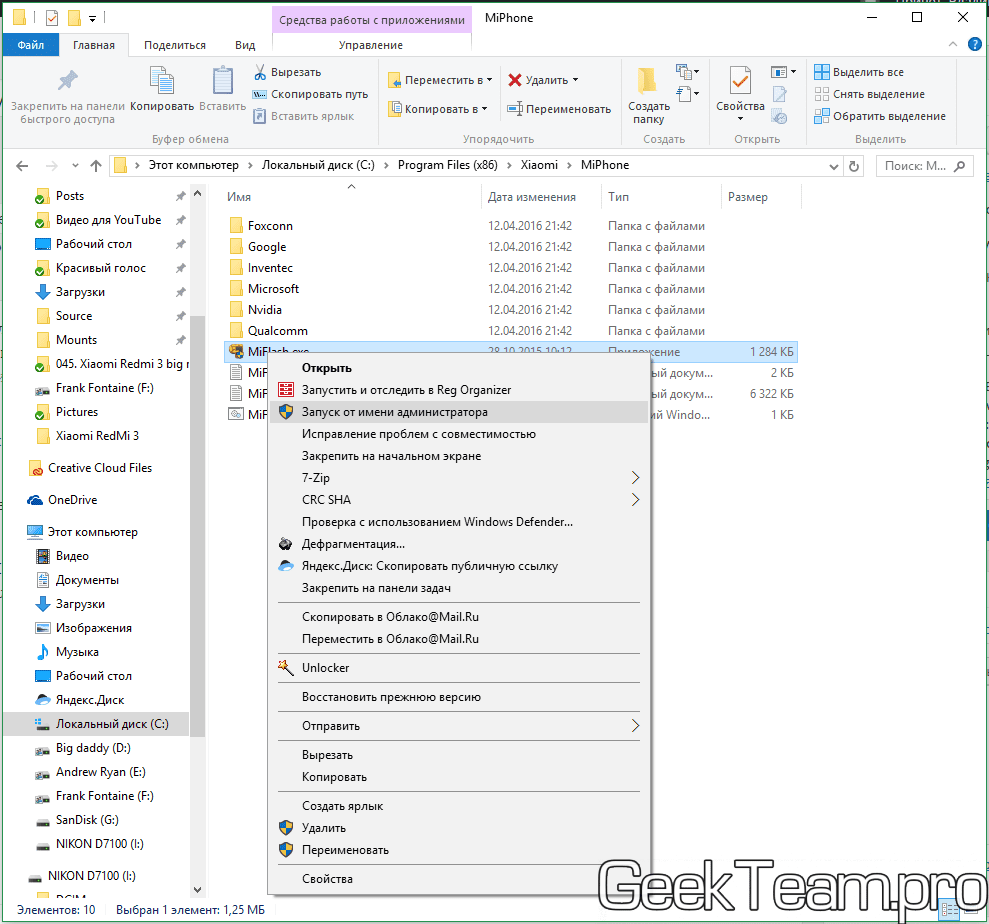
В открывшемся окне жмём Browse и ведём к папке с прошивкой (прошивка должна быть адаптирована под MiFlash) для вашего телефона, я рекомендую использовать стандартную Global прошивку, которую можно скачать перейдя по ссылке и найдя свою модель телефона (Stable прошивки обновляются раз в три месяце, но официально (якобы) работают стабильнее, Developer — обычно обновляются раз в неделю, имеют чуть больше функционала и, на мой взгляд, работают не менее стабильно). Папку нужно выбрать ту, в которой находятся файлы flash-all файлы.
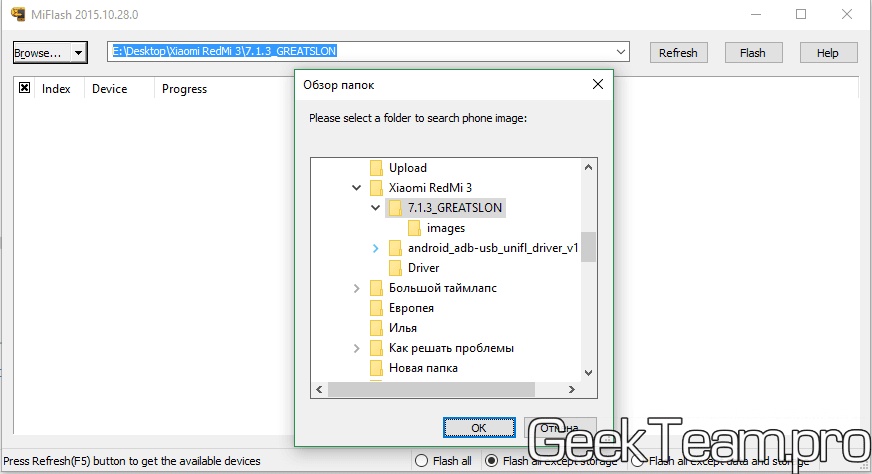
Далее, выключаем телефон. Зажимаем клавиши Громкость+ и включения. После вибрации отпускаем клавишу включения, но оставляем зажатой клавишу Громкость+. Пока не появится вот такое меню. Здесь тапаем по кнопке с надписью Download, она самая нижняя, левая из желтых.
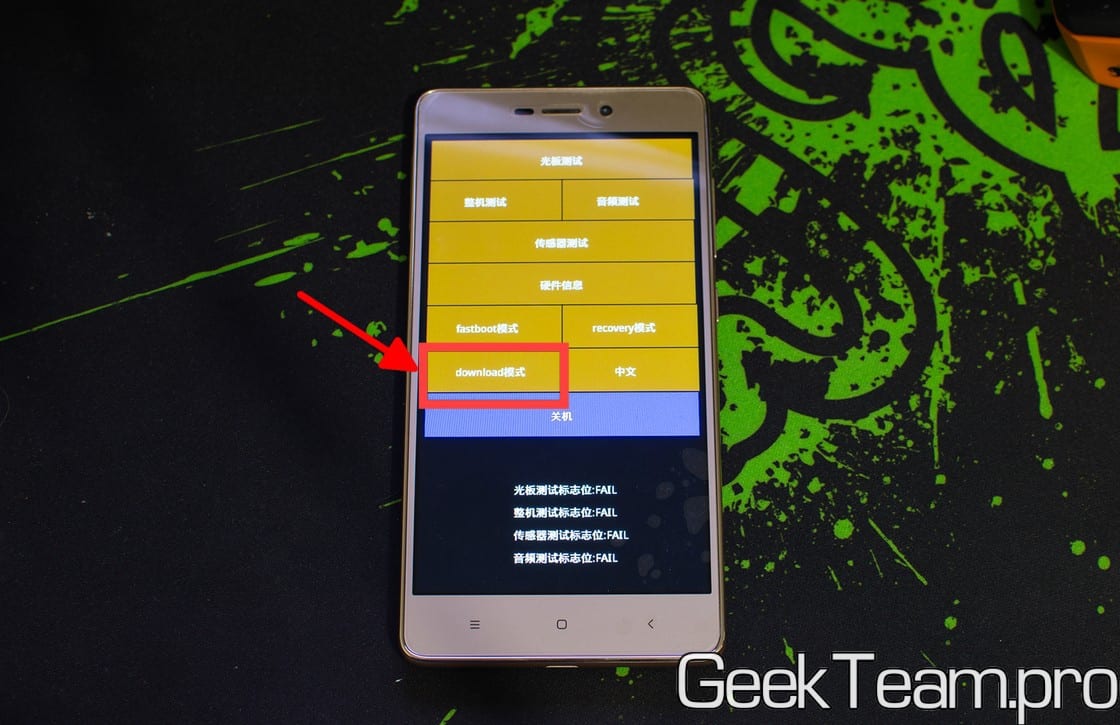
В случае Xiaomi Mi5 (Redmi 3s, Redmi 4, Redmi Note 4, Mi Max 2, Mi5s, Mi6 и всех остальных последних моделей Xiaomi на процессорах Snapdragon) необходимо отправить телефон в режим download из fastboot, для этого выключаем телефон, зажимаем клавишу Громкость+ и подключаем телефон по кабелю (или зажимаем клавиши Громкость- и включения, после загрузки режима подключаем кабель), держим кнопку пока не появится заяц в ушанке. Распаковываем содержимое архива adb на диск С, чтобы файлы находились в папке C:/adb. После этого в командной строке нужно ввести следующее (каждая строка отдельно):
C:/adb
fastboot oem edl
После второй команды экран должен стать черным и можно переходить дальше.
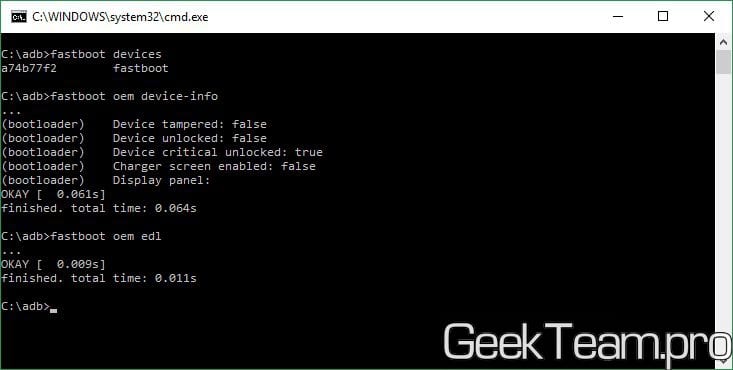
Если пишет ошибку «FAILED (remote: unknown command) finished. total time:«, то есть два пути решения проблемы:
1) Скачать и распаковать архив fastboot_edl.zip, затем запустить файл edl.cmd, в большинстве случаев телефон должен перезапустится, будет гореть только крассная лампочка, если не поможет смотрите второй способ
2) DeepFlashCable, я уже написал статью, как они делаются. Поэтому, если остальные способы у вас не работают, то переходим по ссылке там всё описано и показано. Данный способ так же позволяет перепрошивать новые телефоны Xiaomi, на которых заблокированный загрузчик запрещает переход в режим EDL всеми стандартными способами.
Т.Е. если у вас ошибка «FAILED (remote: device locked, oem edl is not allowed)» идём по ссылке и делаем (либо покупаем) кабель Deep Flash Cable
После того, как экран станет черным, подключаем телефон к компьютеру (оригинальным кабелем, никакой херни с блестками из евросети), ждём установки драйверов и жмём кнопку Refresh, если драйвера установились правильно, мы увидим телефон (в виде какого-либо COM порта) в центральной части окна программы. Возможно, после установки драйверов, система потребует перезапуск, для того, чтобы отобразить устройство. Тут ничего не поделаешь, перезапускаем и повторяем после шаги с момента запуска программы.
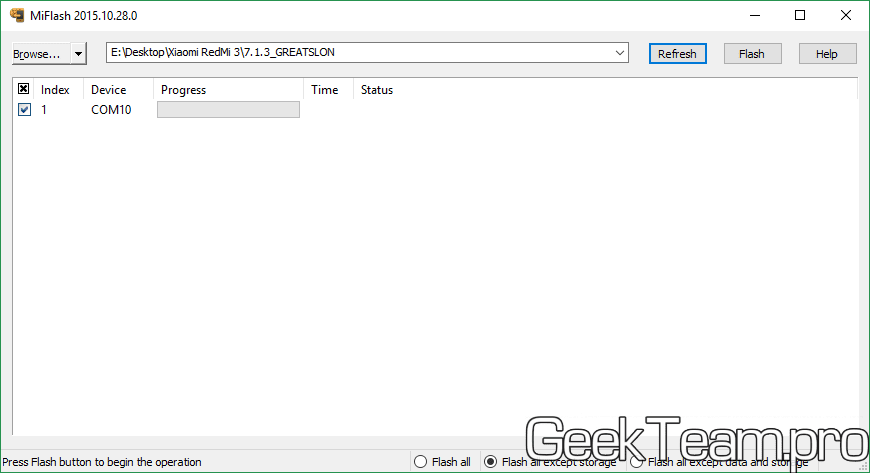
Жмём Flash и ждём окончания установки прошивки.
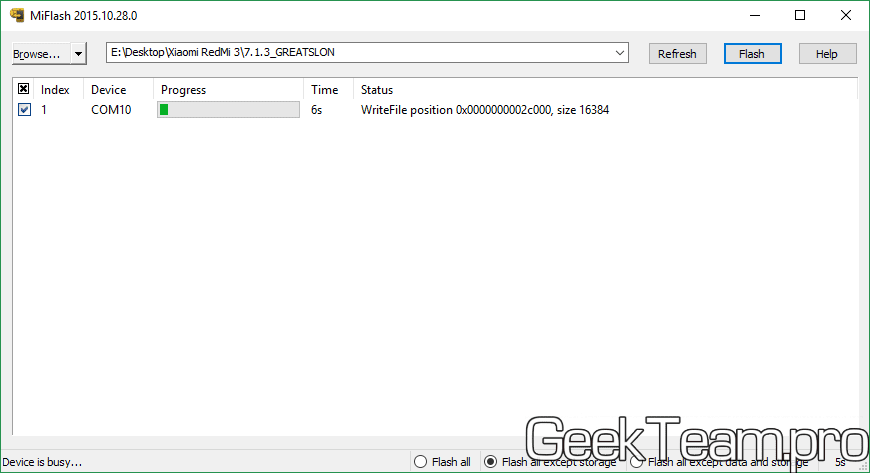
После удачной прошивки, программа об этом сообщит.
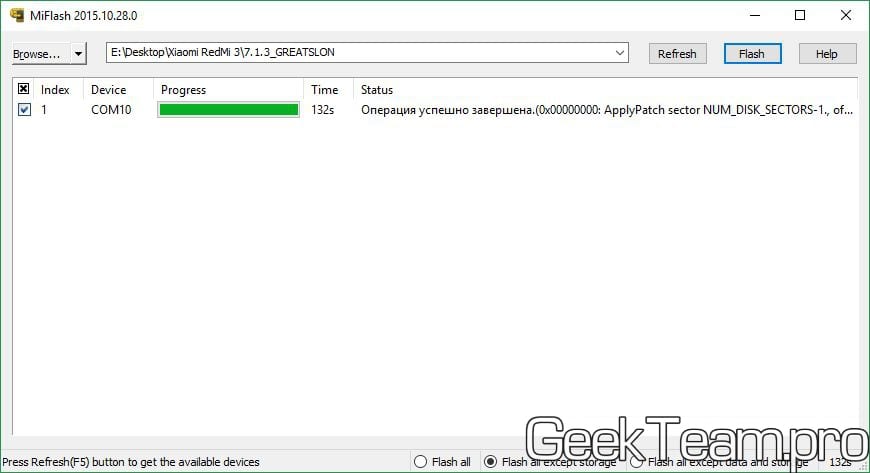
Отсоединяем телефон от компьютера и перезапускаем. Для этого зажимаем клавишу выключения на секунд 10-15, потом отпускаем и зажимаем ещё раз до срабатывания вибрации. Теперь из TWRP можно поставить любую прошивку, как для разблокированных телефонов, так и разблокированных. Обычно я ставлю прошивки miui.su, так как они имеют автообновление прошивок.
Для того, чтобы избавиться от надписи «Тестовый режим», выполните вторую часть этой инструкции по работе с тестовым режимом Windows.
Вроде всё. Надеюсь эта статья оказалась вам полезной, нажмите одну из кнопок ниже, чтобы рассказать о ней друзьям. Также подпишитесь на обновления сайта, введя свой e-mail в поле справа или подписавшись на группу во Вконтакте и канал YouTube.
Спасибо за внимание
Материал сайта geekteam.pro
Подробная инструкция: Прошивка Xiaomi Redmi 3. Присутствуют различные версии оригинальных и кастомных прошивок а так же все необходимые программы.
Драйверы и утилиты для работы:
- MIUI ROM Flashing Tool (MiFlash) 2016.08.30.0
- MIUI ROM Flashing Tool (MiFlash) 2016.04.01.0
- Mi Unlock 2.2.406.5
- Qualcomm Product Support Tools (QPST) 2.7.438
- QDLoader HS-USB Driver 32/64-bit
- ADB Driver Lite 32/64-bit
- Platform-tools (adb/fastboot) r.25.0.2 Windows
- Platform-tools (adb/fastboot) r.23.1 Windows — поддержка XP
- Minimal ADB and Fastboot 1.4.2 Setup
- Minimal ADB and Fastboot 1.4.1 Portable
- ADB Installer 1.4.3
Прошивки:
Как определить, установлена официальная прошивка или «вьетнамская»:
Список индексов официальных прошивок:
7.1.2.0
7.1.3.0
7.2.1.0
7.2.4.0
7.2.5.0
7.2.6.0
7.2.7.0
7.3.1.0
7.3.2.0
7.5.1.0
7.5.2.0
8.0.1.0
8.0.2.0
8.0.3.0
Не являются официальными:
1. Содержащие более 4-х цифр: 7.1.1.0.0, 7.3.2.0.0, 77.1.3.0, 7.92.3.0, 7.2.99.99 и т.п.
2. Индекс которых находится между официальными, но не совпадает с ними: 7.1.8.0, 7.2.9.0, 7.3.5.0, 7.9.2.0 и т.п.
3. Любые другие прошивки с некачественным переводом.
Официальные прошивки Global:
- Версия: V8.5.3.0.LAIMIED (MIUI8)
- Версия: V8.5.2.0.LAIMIED
- Версия: V8.1.3.0.LAIMIDI
- Версия: V8.0.2.0.LAIMIDG
- Версия: 8.1.4 (MIUI9)
- Версия: 7.12.28
- Версия: 7.12.21
- Версия: 7.12.14
- Версия: 7.12.8
- Версия: 7.11.23
Официальные прошивки China:
- Версия: V8.5.2.0.LAICNED (MIUI8)
- Версия: V8.1.1.0.LAICNDI
- Версия: V8.0.3.0.LAICNDG
- Версия: V8.0.2.0.LAICNDG
- Версия: 8.1.4 (MIUI9)
- Версия: 7.12.28
- Версия: 7.12.21
- Версия: 7.12.14
- Версия: 7.12.7
- Версия: 7.11.23
Другие версии официальных прошивок:
MiFlash / fastboot — архив для установки через MiFlash или bat файл в режиме FASTBOOT
Recovery / System — архив для прошивки через встроенную программу «Обновление» или TWRP
China:
-
- MIUI 9 Версия: 7.12.28 (MiFlash / fastboot)
- MIUI 9 Версия: 7.12.28 (Recovery / System)
- MIUI 8 Версия: 8.5.2.0 (MiFlash / fastboot)
- MIUI 8 Версия: 8.5.2.0 (Recovery / System)
- MIUI 8 Версия: 8.1.1.0 (MiFlash / fastboot)
- MIUI 8 Версия: 8.1.1.0 (Recovery / System)
Global:
- MIUI 9 Версия: 7.12.28 (MiFlash / fastboot)
- MIUI 9 Версия: 7.12.28 (Recovery / System)
- MIUI 8 Версия: 8.5.3.0.LAIMIED (MiFlash / fastboot)
- MIUI 8 Версия: 8.5.3.0.LAIMIED (Recovery / System)
- MIUI 8 Версия: 8.5.2.0.LAIMIED (MiFlash / fastboot)
- MIUI 8 Версия: 8.5.2.0.LAIMIED (Recovery / System)
- MIUI 8 Версия: 8.5.1.0.LAIMIED (MiFlash / fastboot)
- MIUI 8 Версия: 8.5.1.0.LAIMIED (Recovery / System)
- MIUI 8 Версия: 8.2.1.0.LAIMIDL (MiFlash / fastboot)
- MIUI 8 Версия: 8.2.1.0.LAIMIDL (Recovery / System)
- MIUI 8 Версия: 8.1.3.0.LAIMIDI (MiFlash / fastboot)
- MIUI 8 Версия: 8.1.3.0.LAIMIDI (Recovery / System)
- MIUI 8 Версия: 8.0.2.0.LAIMIDG (MiFlash / fastboot)
- MIUI 8 Версия: 8.0.2.0.LAIMIDG (Recovery / System)
- MIUI 7 Версия: 7.5.2.0 LAIMIDE (MiFlash / fastboot)
- MIUI 7 Версия: 7.5.2.0 LAIMIDE (Recovery / System)
Установить прошивку через MiFlash можно при любой прошивке на смартфоне! Разблокировать загрузчик при этом не нужно!
При прошивке через TWRP (после полных вайпов) ОБЯЗАТЕЛЬНО делайте перезагрузку из рекавери в рекавери и только после этого начинайте шить! Иначе рискуете получить бутлуп или ошибки при установке!
Первый старт ОС после прошивки длится 15-20 минут! Если на экране внизу «бегают» точки — всё нормально, просто ждите…
Установка официальной прошивки через MiFlash
рекомендуется прошивать на 64-х битной системе
1. Необходимо
a) Программа-прошивальщик MiFlash
b) Прошивка
c) На Windows 8/8.1/10 отключить проверку цифровой подписи драйверов.
Отключена проверка:
Не отключена проверка:
2. Распаковать архив с прошивкой на диск С:
3. Подключить устройство к ПК
A) download режим — заблокированный загрузчик
Способ №1:
1. Выключить устройство.
2. Одновременно зажать: Громкость + и кнопку Вкл/Выкл. В появившемся меню выбрать "download"
Способ №2:
1. Выключить устройство.
2. Одновременно зажать и удерживать обе кнопки громкости, подключить устройство к ПК. Как определится в ДУ, кнопки отпустить. (обычно 5-10 секунд)
Способ №3:
1. Выключить устройство.
2. Одновременно зажать все три кнопки (обе кнопки громкости и кнопку Вкл/Выкл) и удерживать до второй вибрации!
B) fastboot — разблокированный загрузчик или установлен TWRP* на заблокированный
1. Выключить устройство.
2. Одновременно зажать Громкость минус и кнопку Вкл/Выкл, после вибрации отпустить.
3. Появится картинка зайца и надпись FASTBOOT.
4. Прошивка
— обновить (Refresh) список устройств и убедиться что оно появилось в нем (1, 2)
— выбрать пункт (3) (сохранение возможно только при прошивке в fastboot):
Flash all — прошивка с очисткой всех данных на устройстве
Flash all except data and storage — прошивка с сохранением личных и пользовательских данных
— нажать кнопку Flash (4), пойдет процесс прошивки
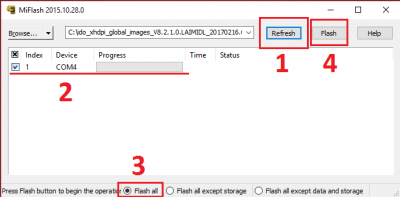
После успешной прошивки в download зажать кнопку Вкл/Выкл и удерживать до первой вибрации!
При прошивке через fastboot перезагрузка автоматическая!
Возможные ошибки MiFlash и их решение
1. Missed hello packet, try to recover
- перезапустить MiFlash, отключить тело от ПК и повторно перевести в download режим, желательно НЕ через меню.
2. Недостаточно памяти для обработки команды (мало оперативной памяти)
- найти комп с достаточным кол-вом ОП;
- использовать альтернативный метод прошивки (состояние загрузчика не важно);
- шить через fastboot (для разблокированного загрузчика);
3. Reached the end of the file(0x80070026: Receiving hello packet) | Достигнут конец файла
- помогло как в пункте 1.
- или возможно стоит другая версия MiFlash, поставить 2015.10.28.0.
4. 0x80004005:Failed (remote:device is locked. Canot flash images)
- при попытке прошиться через fastboot на заблокированном загрузчике. Шить в download режиме.
5. Синтаксическая ошибка в имени файла, имени папки или метке тома
- пытаетесь установить прошивку для Recovery/System (*.zip). Архив для MiFlash с расширением tgz.
6. wait port ready to use
- вычистить драйвера телефонов, переустановить MiFlash
7. Требуемый ресурс занят (0х800700aa: open serial port "\\.\COM3")